今日のペースの速い世界では、遅延や遅延の問題が生産性に悪影響を与える可能性があります。 私たちは皆、たくさんのことを考えており、今日では無限のやることリストが当たり前のようです。 私たちは皆、次のタスクに進むために、目の前のタスクをすばやく完了したいと思っています。
同僚とチャットしているときにMicrosoftTeamsが遅れても、まったく役に立ちません。 この問題は、特に画面共有中に入力するときに深刻になるようです。 ユーザーが新しいメッセージの入力を開始できるようになるまで、通常10〜15秒かかります。
入力中にTeamsデスクトップアプリが頻繁に遅れる場合は、以下の解決策を使用して問題を解決してください。
入力時にMicrosoftTeamsの遅延を修正する方法
バックグラウンドアプリを閉じる
MicrosoftTeamsが原因となる場合があります CPUとメモリの使用率が高い. そして、この問題は簡単にラグの問題につながる可能性があります。 そのため、不要なバックグラウンドプログラムとプロセスをすべて閉じて、トラブルシューティングプロセスを開始します。
- タスクマネージャを起動し、をクリックします プロセス タブ。
- 次に、すべての冗長アプリを1つずつ右クリックして、[ タスクの終了.

- Teamsを再度起動し、改善に気付いたかどうかを確認します。
チームをスムーズに機能させるには、ビデオコンテンツを実行している他のプログラムをすべて閉じることが重要です。 積極的に使用していないブラウザタブをすべて閉じます。
開封確認を無効にする
開封確認をオフにすると、MicrosoftTeamsの遅延の頻度を減らすことができます。 もちろん、これは、受信者があなたのメッセージを見たかどうかを確認できないことを意味します。 ただし、ラグの問題を軽減するために開封確認を無効にすることは、賢明なトレードオフです。
案内する プロフィール → 設定 → プライバシー → 領収書を読んで→この機能をオフにします。
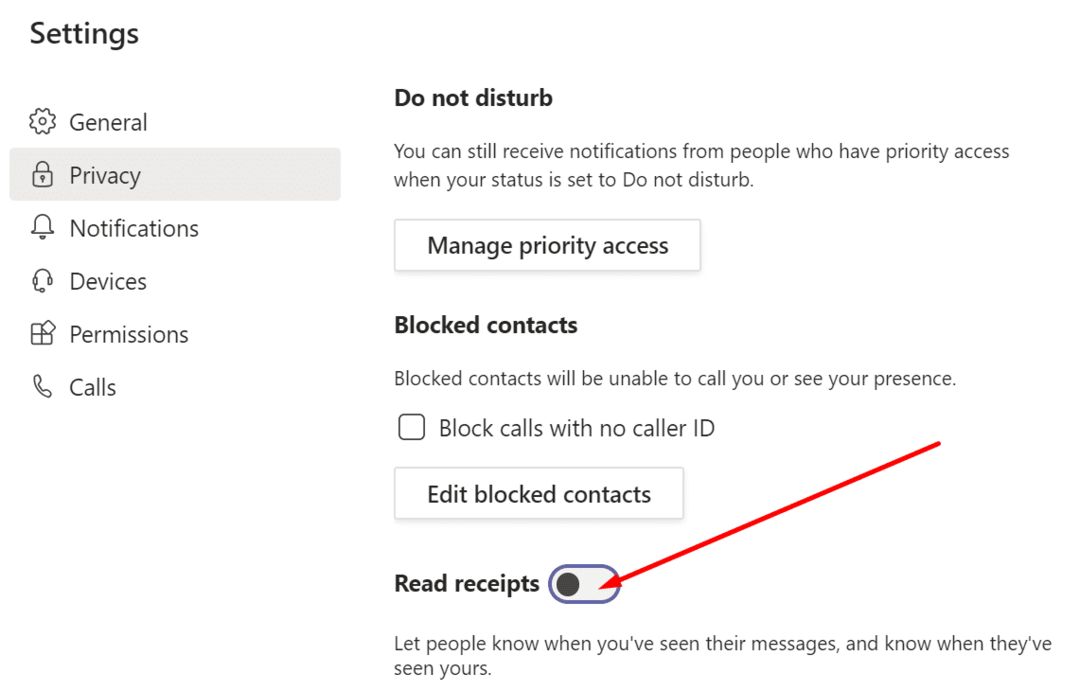
ネットワークを確認してください
接続している同じWi-Fiチャネルを使用している人が多すぎると、帯域幅の問題が発生する可能性があります。 お使いのコンピュータの場合 十分な帯域幅が得られません、特にビデオ会議に参加している場合は、チームや他のすべてのアプリが遅れ始めます。
したがって、ルーターを再起動し、同じ接続を使用して他の人を切断します。 さらに、可能であればケーブル接続を使用してください。 そうでない場合は、別のWi-Fiチャネルに切り替えるか、Wi-Fiアダプターを入手して、Wi-Fi範囲を確実に改善します。
ビデオをオフにする
ビデオ会議に参加している場合、プレゼンテーションを行っていない場合は自分のビデオをオフにします。 会議オプションに移動し、をクリックします カメラの電源を切ります.
さらに、着信ビデオも無効にすることを忘れないでください。 案内する その他のアクション を選択します 着信ビデオをオフにする.
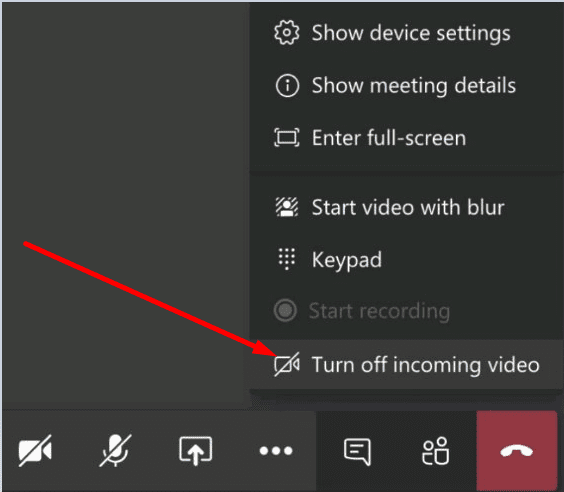
ビデオを無効にすることで、Teamsが帯域幅に与える負担を実際に減らすことができます。 上で説明したように、帯域幅が不足している場合でも、Teamsが地獄のように遅れ始めても驚かないでください。
解像度を下げる
ポートレプリケータまたはドッキングステーションを使用している場合は、モニターを切断します。 可能であれば、外部モニターをラップトップのビデオポートに直接接続します。 モニターの解像度を下げてみてください。 4Kを使用している場合は、一時的に1920 x1080に切り替えます。
キャッシュを削除する
キャッシュファイルが山積みになると、Teamsが非常に遅くなり、応答しなくなる可能性があります。 アプリのキャッシュをクリアしてみてください。 技術的な問題を回避するために、2週間ごとにキャッシュファイルを削除する必要があることに注意してください。
- タイプ %appdata%\ Microsoft \ teams Windowsの検索バーにあります。
- 次に、Cacheフォルダー、Blob_storageフォルダー、databasesフォルダー、GPUCache、Local Storage、およびtmpフォルダーからすべてのファイルを見つけて削除します。

- IndexedDBフォルダーを開き、.dbファイルを削除します。
- コンピュータを再起動し、このアクションの結果を確認します。
結論
チャットウィンドウに何かを入力しているときに、MicrosoftTeamsが遅れることがあります。 この問題は、低帯域幅の問題またはその他のネットワーク関連の不具合が原因である可能性があります。
このガイドの修正がこの問題の解決に役立つことを願っています。 どの方法が効果的かをお知らせください。 以下のコメントであなたの考えを共有してください。